◆Arduino UNO R4 WIFI を Arduino Web Editor、Arduino IoT Cloudでプログラム開発する手順
1.準備
●MPU:Arduino UNO R4 WIFI
●PC:Windows 10 Pro 64bit Version 22H2
●Cable:USB3.1ケーブル(A-TypeC)USB3-APAC10WH
2.Arduino Create Agentをインストール
このページを参照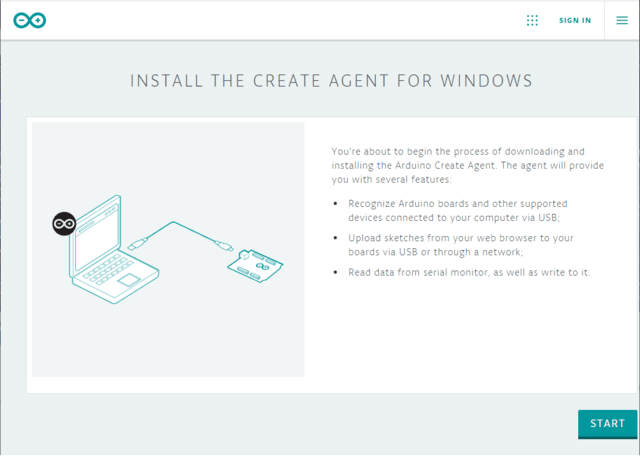
Arduino Create agent installation ページにアクセスして、<START>をクリック
【注意点】この時、PCとArudino UNO R4 はUSBケーブルで接続されていること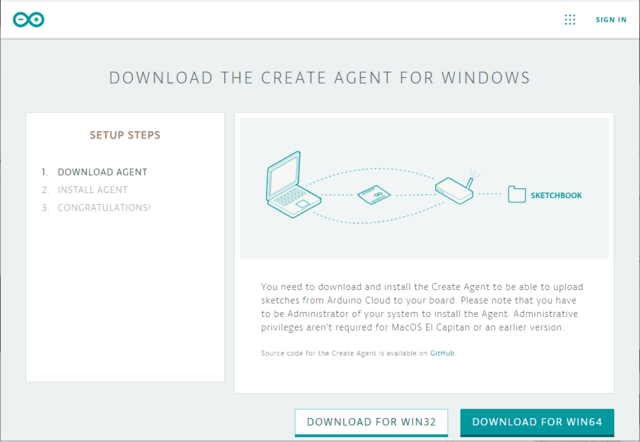
<DOWNLOAD FOR WIN64>をクリックしてインストーラーをダウンロード
Arduino Create agent installation ページを開いたままにして、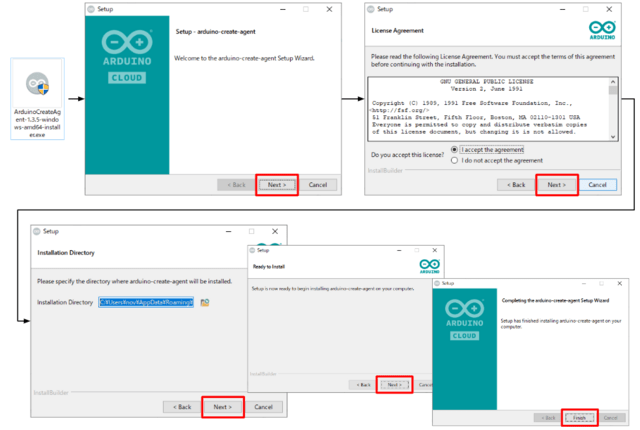
ArduinoCreateAgent-1.3.5-windows-amd64-installer.exeをインストール
<NEXT>→<NEXT>→<NEXT>→<NEXT>→<Finish>をクリック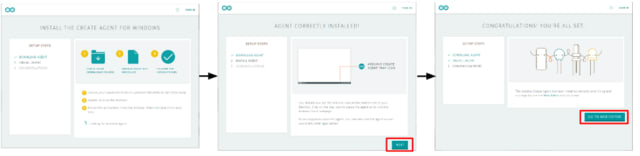
インストールが成功すると、このページが表示されます。<NEXT>→<GO TO WEB EDITOR>をクリック
Arduino Create agent installation ページを閉じる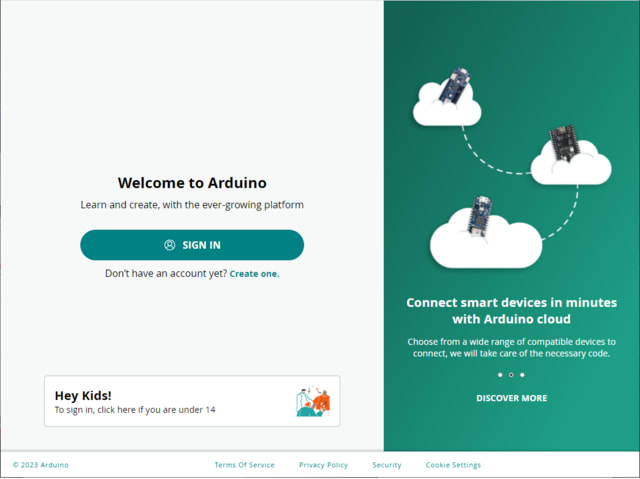
<SIGN IN>をクリック、サインインする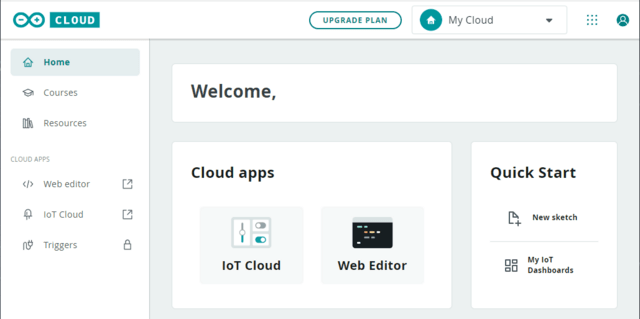
マイクラウドの <IoT Cloud> をクリック
3.Arduino UNO R4 WIFI デバイスセットアップ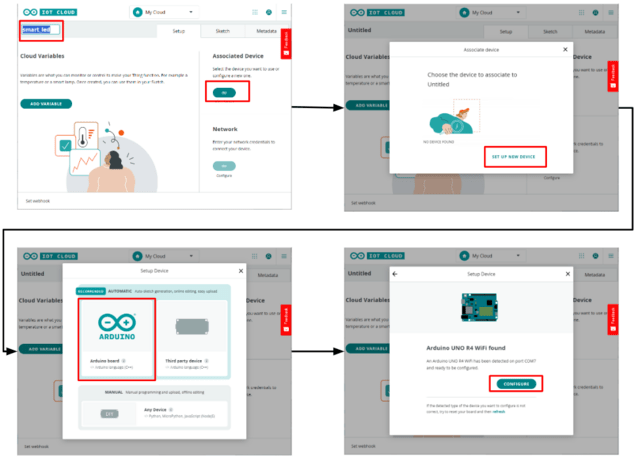
タイトルを入力して、Associated Device の<🔗>→<SET UP NEW DEVICE>→<ARDUINO>→<CONFIGURE>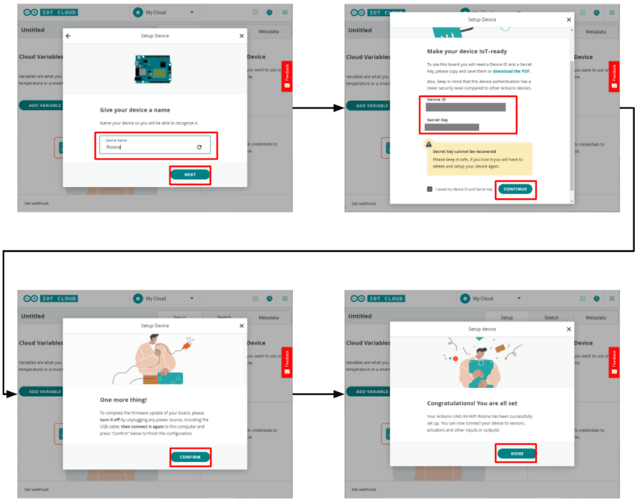
デバイス名を入力、<NEXT>→[Device ID, Secret Key をメモする]→<CONTINUE>→<CONFIGURE>→<DONE>
4.Network、Cloud Variables セットアップ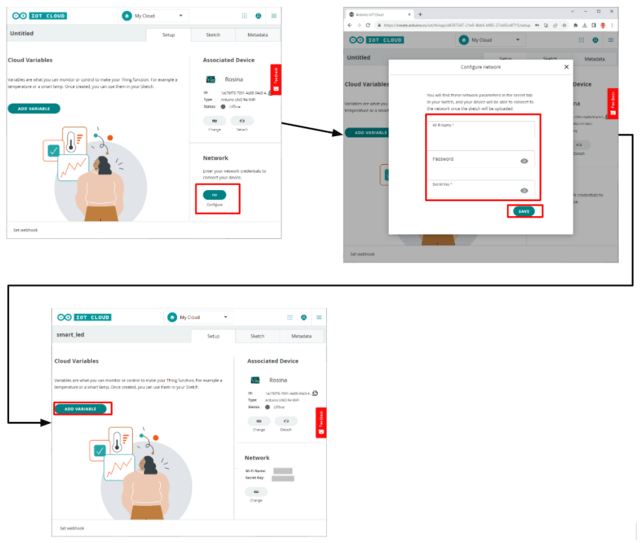
Network の<🔗>をクリック
Wi-Fi Name には、必ず2.4GHzネットワーク名SSID を入力
Password は、SSID の暗号化キーAES を入力
Secret Key には、Associated Device でメモしたSecret Key を入力
<SAVE>→<CONFIGURE>→<ADD VSRIABLE> をクリック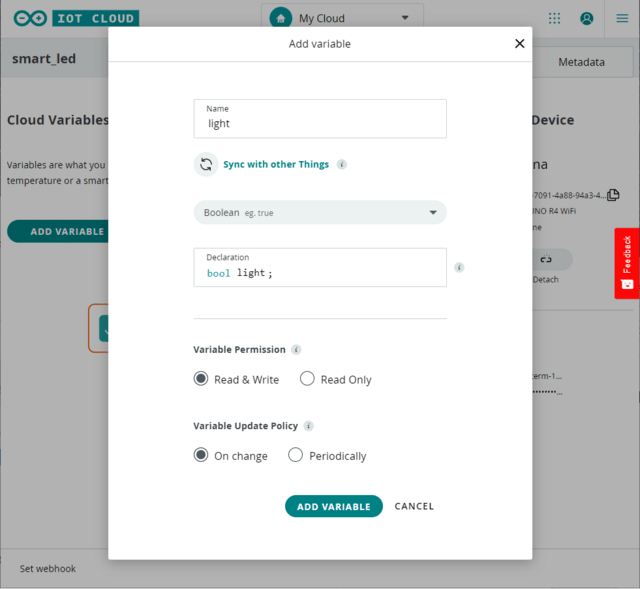
Name には、light を入力
変数型は、Boolean を選択
Declaration に、bool light ; が自動的に入力される
<ADD VARIABLE> をクリック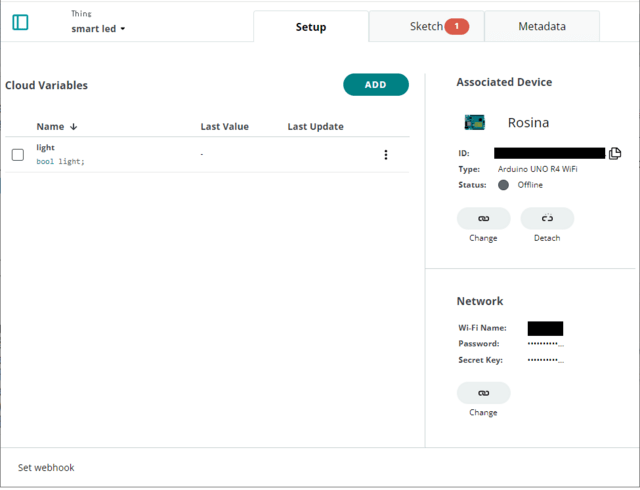
<Sketch>タブをクリック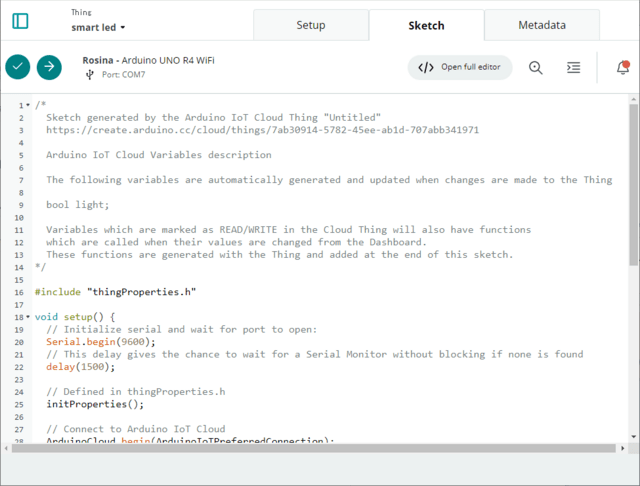
サンプルコードが自動的に更新されていることを確認
─以上─









